Combinações e funções com a tecla Fn
Mantenha pressionada a tecla Fn e outra tecla simultaneamente para executar uma ação com atalho de teclado.
Por exemplo, para desligar o som: Fn + (F2)
(F2) Mantenha pressionada a tecla Fn, e depois pressione a tecla F2.
Mantenha pressionada a tecla Fn, e depois pressione a tecla F2.
Algumas funções do teclado podem somente ser usadas enquanto o Windows está sendo executado.
Fn + (F1)
(F1)
Desativa e ativa o teclado sensível ao toque. Consulte Ativando/desativando o teclado sensível ao toque para obter mais informações.
Fn + (F2)
(F2)
Ativa e desativa os alto-falantes ou os fones de ouvido.
Fn + /
/ (F3/F4)
(F3/F4)
Pressione o botão repetidamente para ajustar o nível de volume dos alto-falantes e fones de ouvido. Consulte Ajustando o volume dos alto-falantes para obter mais informações.
Para diminuir o volume, pressione as teclas Fn+F3.
Para aumentar o volume, pressione as teclas Fn+F4.
Fn + /
/ (F5/F6)
(F5/F6)
Pressione o botão repetidamente para ajustar o brilho do LCD do computador. Consulte Alterando o brilho do LCD para obter mais informações.
Para diminuir a intensidade da iluminação, pressione as teclas Fn+F5.
Para aumentar a intensidade da iluminação, pressione as teclas Fn+F6.
Fn +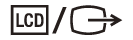 (F7)
(F7)
Liga a saída de vídeo para um monitor externo.
Pressione as teclas Fn+F7 várias vezes para selecionar o destino da saída de vídeo desejada, e pressione a tecla Enter para confirmar. Consulte Selecionando Modos de Exibição para obter mais informações.
Fn + 1
Iniciar VAIO Clip. Consulte Recortando uma imagem exibida na tela do computador (VAIO Clip) para obter mais informações.
Fn + Scr Lk (Scroll Lock)
Se comporta de forma diferente dependendo do aplicativo em uso. Consulte o arquivo de ajuda que acompanha o aplicativo para obter mais informações.
Fn + Pg Up (Página para Cima)
Vai para a página anterior.
Fn + End (Fim)
Move o cursor para o final de uma linha ou página.
Fn + Pg Dn (Página para Baixo)
Vai para a próxima página.
Fn + Home (Início)
Move o cursor para o início de uma linha ou página.
Dica
-
Para obter informações sobre teclas de atalho combinadas com a tecla
 (Windows), etc., consulte Ajuda e Suporte do Windows (Abrindo Ajuda e Suporte do Windows).
(Windows), etc., consulte Ajuda e Suporte do Windows (Abrindo Ajuda e Suporte do Windows).


